Thumbnail Previews visas inte i Windows 8/10 Explorer?
Jag installerade Windows 8 på mitt skrivbord några veckor tillbaka och har hittills inte haft några problem. Men en udda sak som jag märkte var att när jag skulle se en katalog som innehöll bilder eller videor, skulle jag bara se standardikonen för den filtypen snarare än en miniatyrbildsvisning av filerna. Det här händer också på installationer av Windows 10.
Så om jag navigerade till mitt Bilder-bibliotek i Windows 8/10 skulle jag få bildikonen för varje bild:

Och om jag tittat på en katalog full av videor i Windows 8/10, skulle jag få samma sak, bara med standardvideonikonen:
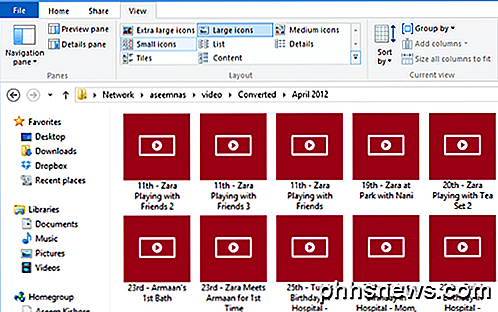
Detta blev väldigt irriterande och jag insåg att det gjorde det här sedan jag installerade Windows 8/10 på datorn. Jag är inte säker på varför den är standard för den här vyn istället för miniatyrförhandsgranskningar som den är i Windows 7, men om du vill ha miniatyrerna i Utforskaren, så gör du det här.
Öppna först Utforskaren, klicka på Visa och klicka sedan på Alternativ och Ändra mapp och sökalternativ .
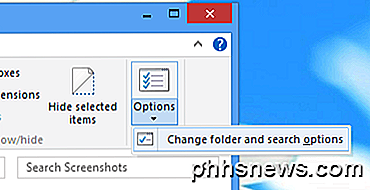
Klicka sedan på fliken Visa och avmarkera rutan som säger: Visa alltid ikoner, aldrig miniatyrbilder .
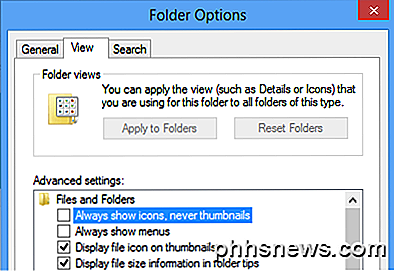
När du väl är av med det markerade alternativet bör du nu få miniatyrer för alla dina bilder, videoklipp och till och med dokument.
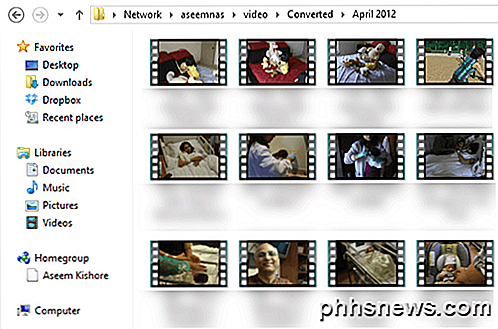
Det finns ett annat ställe som du kan justera inställningen för att visa ikoner eller miniatyrer i Utforskaren. Högerklicka först på Dator på skrivbordet och välj Egenskaper . Klicka sedan på Avancerade Systeminställningar på vänster sida.
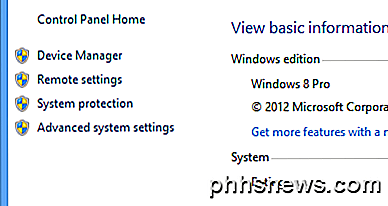
Detta öppnar dialogrutan Systemegenskaper. Här måste du klicka på fliken Avancerat och sedan klicka på Inställningar under Prestanda .
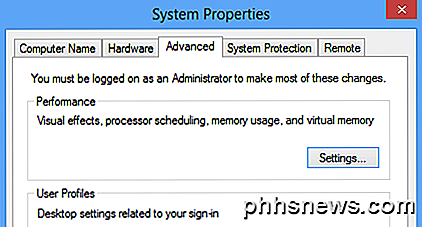
Slutligen, se till att Visa miniatyrbilder istället för ikoner är markerade.
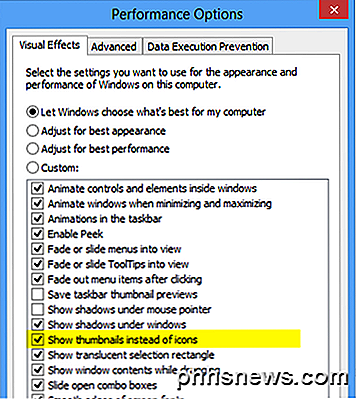
Med dessa två inställningar bör du nu se miniatyrbilder för bilder, videor, dokument och andra filtyper i Explorer på Windows 8/10. Om du fortfarande ser bara ikoner, skriv en kommentar här och jag försöker hjälpa. Njut av!

Vad är Sonic Update Manager och hur man tar bort det
Här är en annan teknisk genomgång om hur man fixar ett sorgligt litet problem som orsakas av datortillverkare som Dell och HP! I grund och botten lägger de för mycket skit på din dator när du köper den och du får massor av skräpprogram installerat, en Sonic Update Manager . Se till att läsa mitt andra inlägg om att automatiskt ta bort junkware från din dator.Vad är Sonic

Vilka datorplattformar är öppna och vilka är stängda?
De senaste åren har uppkomsten av slutna plattformar - operativsystem som bara låter dig installera programvara som godkänts av operativsystemets utvecklare . Men många populära plattformar - till och med mobila enheter - är fortfarande öppna plattformar. Plattformar med appbutiker kan betraktas som öppna plattformar om de tillåter dig att installera appar från utsidan av appbutiken, en process som kallas sidlastning.



